excel中怎么利用VBA制作一个登录数据验证窗口?
发布时间:2016-12-23 来源:查字典编辑
摘要:系统登录不管是在工作或是学习生活中,我们经常都要遇见,但是怎么来完成,我们就很少知道其中的秘密了,今天小编就来和打家一起利用VBA来制作一个...
系统登录不管是在工作或是学习生活中,我们经常都要遇见,但是怎么来完成,我们就很少知道其中的秘密了,今天小编就来和打家一起利用VBA来制作一个简单的窗口登录验证。
1、在设计之初,首先要想到如何实现登录,思路就是要我们输入的字符串要与系统是给予的要一致,不然就登录不进去,这样我们就需要利用到循环语句if...else。但是并不是无限制的去进行输入,需要规定相应的次数,那么我们就要判断一下,到底会给予用户多少次输入呢,循环一下,利用到do...loop语句。思想理清了,下面就可以进行制作了。
2、启动excel,选择工具--宏---visual basic编辑器,也可以按住Alt+F11键进入。

3、进入到VB编辑器以后,在VB编辑器的菜单选项中的插入菜单下,选择插入模块。

4、插入之后,在我们的工程窗体中就会出现一个模块选项,用鼠标双击一下,就会在右边的窗口中出现一个代码编辑区。
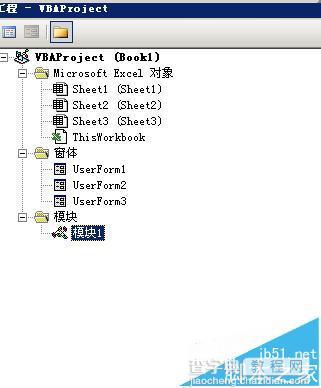
5、现在我们的任务就是开始怎么进行编程了,我们首先建立一个login的程序,在下面进行代码录入就完成了。
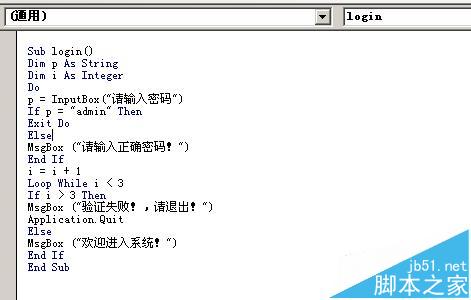
6、代码录入完毕之后,安装F5键进行执行调试,那么我们为什么不选择选择三角形的那个执行按钮呢?因为F5键有个好处就是单步执行,可以在立即窗口中看见我们的执行结果,如果哪步有问题,可以马上进行改动,执行无误之后,选择三角形的那个运行也是可以的。

7、结果验证,你可以进行三种尝试,一种是按照系统基于的用户名输入,一种是不是系统给予的输入,再一种是超过3次输入,因为这样做的目的是为了验证我们编写过程到底有没有bug。
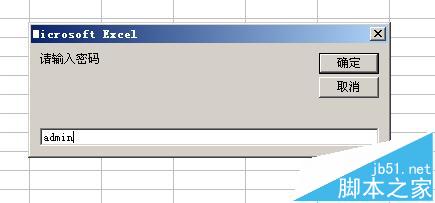
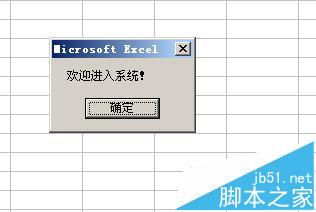
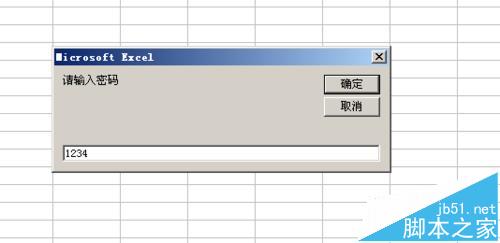

以上就是excel利用VBA编辑器编辑出来的一个验证窗口,感兴趣的朋友可以进来学习以后举一反三,制作其他窗口。


